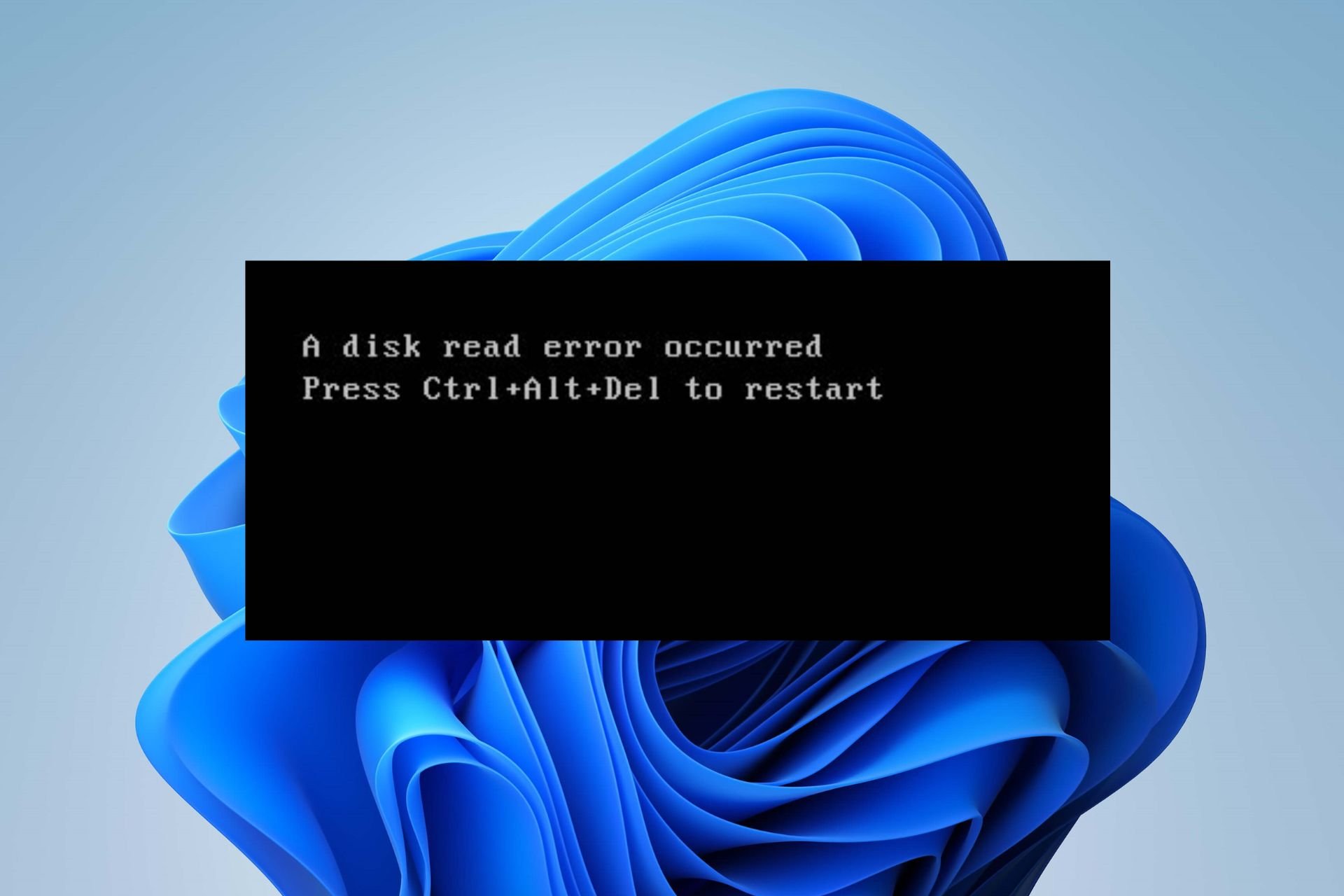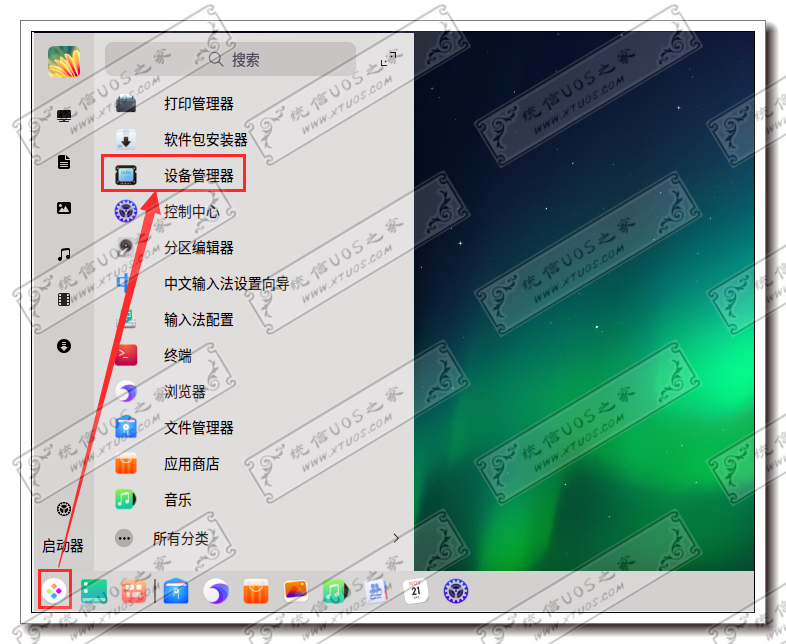交换分区可以是任何 Linux 系统的重要组件。当系统的 RAM 被充分利用时,它会提供额外的内存。如果没有足够的交换空间,当内存需求很高时,您的系统可能会急剧变慢甚至冻结。
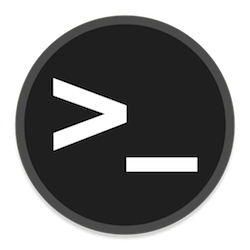
先决条件
在开始之前,完成本指南有几个要求:
- Linux的基本知识和终端使用舒适性。我们将使用各种命令行实用程序。
- 对 Ubuntu Linux 发行版的 root 访问权限。要创建分区和修改系统文件,您需要使用 root 权限进行操作。
- 可用磁盘空间。我们将创建一个用于交换的新分区,因此您需要在磁盘上留出可用空间。
- 备份(推荐)。修改磁盘分区时,最好进行备份,以防万一。
只要满足这些要求,就可以开始创建交换分区了。让我们先看一下当前的交换设置。
检查当前掉期信息
首先,我们需要检查系统是否已经配置了任何交换空间。这让我们对当前的交换情况以及我们是否需要添加更多。
使用 swapon 命令查看当前启用的交换区域:
sudo swapon --show
这将打印出任何活动的交换分区或文件。如果未打印任何内容,则未启用交换。
要查看有关交换区域(包括大小)的更多详细信息,请使用 带有 -s 标志的 swapon:
sudo swapon -s
这提供了更详细的输出,包括交换文件或分区名称、交换类型、大小、已用空间和优先级。
您还可以使用像 grep 这样的实用程序来解析 /proc/swaps 的输出 ,其中包含类似的信息:
sudo grep --color=auto Swap /proc/swaps
除了当前启用的交换之外,我们还想检查任何可能配置为通过 /etc/fstab 在启动时激活的交换条目。
检查此文件中是否有任何以“swap”开头的行:
sudo cat /etc/fstab
这将打印定义永久交换挂载的行。输出将包括交换区域名称和挂载选项。 有了这些信息,您现在可以查看是否已经设置了任何交换空间、任何现有交换区域的大小,以及是否需要额外的交换。
创建交换分区
如果已确定需要额外的交换空间,则下一步是创建新的交换分区。
有几种方法可以解决这个问题,但我们将使用 fdisk it 创建一个新的主分区进行交换。
注意:这将清除分区上的所有现有数据,因此请确保不要覆盖另一个重要分区。 首先, 对要分区的磁盘运行 fdisk:
sudo fdisk /dev/sda
将 /dev/sda 替换为实际的磁盘设备名称。在 fdisk 界面内:
-
- 键入
p以打印分区表并标识可用空间。 - 键入
n以创建新分区。 - 将分区类型指定为
Linux swap。 - 输入所需大小的起始块和结束块。
- 键入
t为 Linux 交换分区设置十六进制代码82。 - 验证分区表和更改是否正确。
- 键入
w写入分区表并退出。
- 键入
例如:
Command (m for help): p Disk /dev/sda: 32.2 GB, 32212254720 bytes, 62914560 sectors Units = sectors of 1 * 512 = 512 bytes Device Boot Start End Blocks Id System /dev/sda1 * 2048 2099199 1048576 83 Linux /dev/sda2 2099200 62914559 30411280 83 Linux Command (m for help): n Partition type: p primary (0 primary, 0 extended, 4 free) e extended Select (default p): p Partition number (1-4, default 2): First sector (20973568-62914559, default 20973568): Using default value 20973568 Last sector, +sectors or +size{K,M,G} (20973568-62914559, default 62914559): Using default value 62914559 Command (m for help): t Selected partition 2 Hex code (type L to list all codes): 82 Changed type of partition 'Linux' to 'Linux swap' Command (m for help): p Disk /dev/sda: 32.2 GB, 32212254720 bytes, 62914560 sectors Units = sectors of 1 * 512 = 512 bytes Device Boot Start End Blocks Id System /dev/sda1 * 2048 2099199 1048576 83 Linux /dev/sda2 2099200 62914559 30411280 82 Linux swap Command (m for help): w The partition table has been altered! Calling ioctl() to re-read partition table. Syncing disks.
这将创建一个所需大小的新交换分区。接下来,我们需要准备它以供使用。
使交换分区可用
现在我们有一个未格式化的交换分区,我们需要将其设置为用作实际的交换区域。 首先,我们使用 mkswap 实用程序格式化分区:
sudo mkswap /dev/sda2
将 /dev/sda2 替换为实际的交换分区。
这将使用 Linux 交换文件系统格式化分区。
接下来,使用 swapon 命令启用交换区域:
sudo swapon /dev/sda2
Our new swap space is now active and ready for use!
我们的新交换空间现已激活并可供使用!
我们可以通过再次检查 swapon --show 来验证它是否已启用 ,它现在应该被列出。
使交换永久化
目前,我们的新交换分区已启用,但除非我们将其添加到 /etc/fstab 文件中,否则它不会在重新启动时保留。 首先,获取新交换分区的 UUID:
sudo blkid | grep swap
输出将以类似于以下内容的格式提供 UUID:
/dev/sda2: UUID="5b6e7eb0-1e89-4127-b0b7-26a37be8fce4" TYPE="swap"
接下来,在 /etc/fstab 中添加一个新行, 其中包含 UUID 和 swap 挂载选项:
UUID=5b6e7eb0-1e89-4127-b0b7-26a37be8fce4 none swap sw 0 0
现在我们的交换分区将在启动时自动挂载。
通过卸载并重新挂载交换来测试 /etc/fstab 条目是否正常工作:
sudo swapoff -a sudo swapon -a
检查它是否已使用 swapon --show 重新启用。
最后一步是使操作系统能够在需要时开始交换内存:
sudo sysctl vm.swappiness=10
这会将交换值设置为 10,这是桌面系统的正常级别。 我们现在有一个永久的交换分区,Linux 将使用它来优化性能!
故障 排除
创建和配置新的交换分区时可能会出现一些问题。以下是一些常见问题和解决方案。
- 启动时未启用交换分区
如果重新启动后未启用新的交换区域,则 /etc/fstab 条目可能不正确。仔细检查 UUID 是否与输出 blkid 匹配,以及挂载选项是否正确。
- 未使用交换空间
使用 cat /proc/sys/vm/swappiness 检查交换值。如果为 0,则系统根本不会交换。将其设置为较低的值,例如 10。此外,请确保 /etc/sysctl 中没有设置任何限制。会议。
- 内存不足错误
如果在添加更多交换后仍然出现内存不足错误,则交换空间对于您的工作负载来说可能太小。创建额外的交换分区或交换文件以添加更多容量。
- 性能低下
过度交换会降低性能。确保交换值不要太高,并关闭资源密集型程序以减轻内存压力。添加更多 RAM 也可能有助于减少交换使用量。 请务必使用 top 或 htop 等工具监控交换使用情况 ,以查看新交换是否按预期使用。